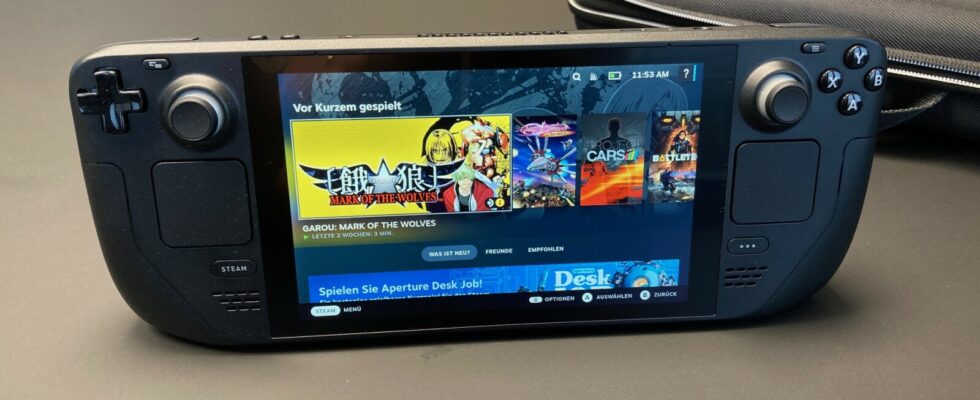[ad_1]
Bien sûr, vous pouvez également prendre des captures d’écran avec Steam Deck. Nous vous révélons comment cela fonctionne et comment vous pouvez le trouver et le transférer sur le PC.
Comment créer des captures d’écran avec Steam Deck. (Source : Netzwelt)
Il est facile de prendre des captures d’écran sur Steam Deck, afin que vous puissiez commémorer à jamais vos moments de jeu épiques.
Vous créez une capture d’écran avec ceci Appuyer simultanément sur le bouton Steam et le bouton « R1 ».
Rechercher et télécharger des captures d’écran
Vous pouvez ensuite trouver la capture d’écran en appuyant sur le bouton Steam et en naviguant vers « Médias ». Si vous souhaitez ensuite transférer l’image vers le PC, vous devez d’abord la télécharger. Considérez ces étapes :
- Sélectionner une image sur Steam Deck
- Appuyez sur le bouton « Options »
- Sélectionnez « Télécharger ».
- Connectez-vous à Steam sur le PC
- Choisissez votre propre nom de profil
- Accédez à « Captures d’écran ».
- La capture d’écran téléchargée devrait maintenant apparaître
Dans un autre article, nous vous expliquons également comment activer l’affichage FPS pour les jeux et bien sûr comment configurer votre Steam Deck.
Examen du pont de vapeur
La calculatrice pour les déplacements
Avec Steam Deck, Valve a lancé un sérieux concurrent à la Nintendo Switch et permet de jouer sur PC en déplacement. Notre test révèle si l’achat en vaut la peine.
Si vous rencontrez des problèmes avec l’appareil, nous vous recommandons de consulter notre Guide des problèmes et des solutions de Steam Deck. Peut-être serez-vous aidé très rapidement.
Ne manquez rien avec le RÉSEAU-Bulletin
Tous les vendredis : le résumé le plus informatif et divertissant du monde de la technologie !
[ad_2]
Source link -58